使用Fragment+ViewPager +TabLayout自制简易新闻 app主要框架(简易新闻 一)
关于整个简易新闻的功能实现可以从制作简易新闻App导航篇中查看
转载注明出处:
首先上一下整体效果图:
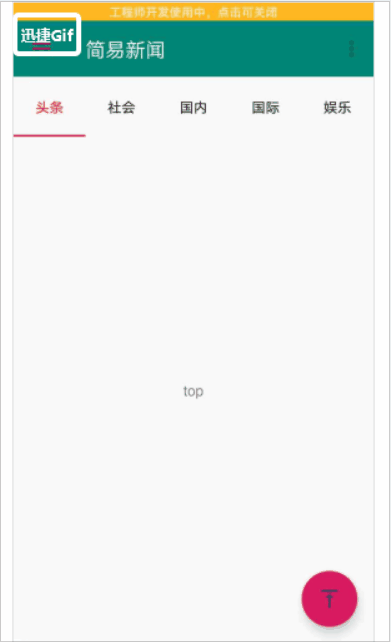
整个项目的文件图:

关于:自制标题导航栏Toolbar与DrawerLayout侧滑栏
Toolbar的详细实现过程请看自定义标题Toolbar实现 侧滑菜单栏的详细实现过程请看 滑动菜单DrawerLayout+NavigationView
第一步:添加design库与circleimageview引用
在项目的build.gradle文件中添加一下引用
implementation 'com.android.support:design:28.0.0'
implementation 'de.hdodenhof:circleimageview:2.1.0'第二步:修改标题栏Theme,添加color值
在res/values/style.xml文件中修改属性
<resources>
<!-- Base application theme. -->
<color name="black">#000000</color>
<style name="AppTheme" parent="Theme.AppCompat.Light.NoActionBar">
<!-- Customize your theme here. -->
<item name="colorPrimary">@color/colorPrimary</item>
<item name="colorPrimaryDark">@color/colorPrimaryDark</item>
<item name="colorAccent">@color/colorAccent</item>
<item name="android:windowIsTranslucent">true</item>
<item name="android:windowNoTitle">true</item>
</style>
</resources>在res/values/colors.xml中添加以下颜色值:
<?xml version="1.0" encoding="utf-8"?>
<resources>
<color name="colorPrimary">#008577</color>
<color name="colorPrimaryDark">#00574B</color>
<color name="colorAccent">#D81B60</color>
<color name="colorRed">#F00</color>
<color name="colorBlack">#000</color>
<color name="colorWhite">#FFF</color>
</resources>第三步添加头布局文件nav_header.xml
新建一个头布局文件nav_header.xml文件
<?xml version="1.0" encoding="utf-8"?>
<RelativeLayout xmlns:android="http://schemas.android.com/apk/res/android"
xmlns:app="http://schemas.android.com/apk/res-auto"
xmlns:tools="http://schemas.android.com/tools"
android:layout_width="match_parent"
android:layout_height="180dp"
android:padding="10dp"
android:orientation="horizontal"
android:background="#80FFFF"
>
<de.hdodenhof.circleimageview.CircleImageView
android:id="@+id/icon_image"
android:layout_width="wrap_content"
android:layout_height="wrap_content"
android:src="@mipmap/mouse"
/>
<ImageView
android:id="@+id/icon_image1"
android:layout_width="wrap_content"
android:layout_height="wrap_content"
tools:ignore="InvalidId" />
<TextView
android:id="@+id/text_huoqu"
android:layout_width="wrap_content"
android:text="可以自己设置东西"
android:layout_height="wrap_content"
android:layout_alignParentBottom="true"
android:textColor="@color/colorBlack"
android:textSize="14sp"
tools:ignore="HardcodedText" />
<TextView
android:id="@+id/text_username"
android:layout_above="@id/text_huoqu"
android:textColor="@color/colorBlack"
android:textSize="14sp"
android:text="个人博客地址:"
android:layout_width="wrap_content"
android:layout_height="wrap_content"
tools:ignore="HardcodedText" />
</RelativeLayout>第四步添加侧滑栏菜单项
在res文件夹下新建一个menu文件夹,在里面新建一个nav_menu.xml文件
添加内容
<menu xmlns:tools="http://schemas.android.com/tools"
xmlns:app="http://schemas.android.com/apk/res-auto"
xmlns:android="http://schemas.android.com/apk/res/android">
<group android:checkableBehavior="single" >
<item android:id="@+id/nav_call" android:title="编辑资料" android:icon="@drawable/nav_call"
android:checkable="true"
/>
<item android:id="@+id/nav_friends" android:title="我的好友" android:icon="@drawable/nav_friends"
android:checkable="true"/>
<item android:id="@+id/nav_location" android:title="发布新闻" android:icon="@drawable/nav_location"
android:checkable="true"
/>
<item android:id="@+id/nav_favorite" android:title="个人收藏" android:icon="@drawable/na_mail"
android:checkable="true"
/>
<item android:id="@+id/nav_settings" android:title="系统设置" android:icon="@drawable/nav_settings"
android:checkable="true"
/>
<item android:id="@+id/nav_exit" android:title="切换账号" android:icon="@drawable/ic_switch" android:checkable="true"/>
</group>
</menu>第五步修改activity_main.xml文件
代码如下:
<?xml version="1.0" encoding="utf-8"?>
<android.support.v4.widget.DrawerLayout xmlns:android="http://schemas.android.com/apk/res/android"
xmlns:app="http://schemas.android.com/apk/res-auto"
xmlns:tools="http://schemas.android.com/tools"
android:id="@+id/drawer_layout"
android:layout_width="match_parent"
android:layout_height="match_parent"
tools:openDrawer="start"
tools:context=".MainActivity">
<LinearLayout
android:orientation="vertical"
android:layout_width="match_parent"
android:layout_height="match_parent">
<android.support.v7.widget.Toolbar
android:id="@+id/toolbar"
android:layout_height="?attr/actionBarSize"
android:layout_width="match_parent"
android:background="@color/colorPrimary"
app:titleTextColor="@color/colorWhite"
/>
<!--其中的 app:titleTextColor="@color/colorRed"是我自己在color中设置了颜色属性值为#F00-->
<android.support.design.widget.TabLayout
android:id="@+id/tabLayout"
android:layout_width="match_parent"
android:layout_height="60dp"
app:tabMode="scrollable"
app:tabSelectedTextColor="#FF0000"
app:tabTextColor="#000000">
</android.support.design.widget.TabLayout>
<android.support.v4.view.ViewPager
android:id="@+id/viewPager"
android:layout_width="match_parent"
android:layout_height="wrap_content">
</android.support.v4.view.ViewPager>
</LinearLayout>
<android.support.design.widget.NavigationView
android:id="@+id/nav_design"
android:layout_width="match_parent"
android:layout_height="match_parent"
android:layout_gravity="start"
app:headerLayout="@layout/nav_header"
app:menu="@menu/nav_menu"
/>
</android.support.v4.widget.DrawerLayout>第六步添加导航栏上的菜单项
在res/menu文件夹下新建一个Toolbar.xml文件
<?xml version="1.0" encoding="UTF-8" ?>
<menu xmlns:app="http://schemas.android.com/apk/res-auto"
xmlns:android="http://schemas.android.com/apk/res/android"
xmlns:tools="http://schemas.android.com/tools">
<item android:id="@+id/userFeedback" android:title="用户反馈"
app:showAsAction="collapseActionView" tools:ignore="AppCompatRespource" android:orderInCategory="110"/>
<item android:id="@+id/userExit" android:title="退出"
app:showAsAction="collapseActionView" tools:ignore="AppCompatRespource" android:orderInCategory="100"/>
</menu>第七步修改MainActivity.class代码
package com.example.frametest;
import android.content.DialogInterface;
import android.content.Intent;
import android.os.Message;
import android.support.annotation.NonNull;
import android.support.annotation.Nullable;
import android.support.design.widget.NavigationView;
import android.support.design.widget.TabLayout;
import android.support.v4.app.Fragment;
import android.support.v4.app.FragmentStatePagerAdapter;
import android.support.v4.view.GravityCompat;
import android.support.v4.view.ViewPager;
import android.support.v4.widget.DrawerLayout;
import android.support.v7.app.ActionBar;
import android.support.v7.app.AlertDialog;
import android.support.v7.app.AppCompatActivity;
import android.os.Bundle;
import android.view.Menu;
import android.view.MenuItem;
import android.view.View;
import android.view.ViewGroup;
import android.widget.EditText;
import android.widget.ImageView;
import android.widget.Toast;
import java.util.ArrayList;
import java.util.List;
import de.hdodenhof.circleimageview.CircleImageView;
public class MainActivity extends AppCompatActivity {
private android.support.v7.widget.Toolbar toolbar;
private DrawerLayout mDrawerLayout;
private NavigationView navigationView;
private TabLayout tabLayout;
private ViewPager viewPager;
private List<String> list;
@Override
protected void onCreate(Bundle savedInstanceState) {
super.onCreate(savedInstanceState);
setContentView(R.layout.activity_main);
toolbar = findViewById(R.id.toolbar);
mDrawerLayout = (DrawerLayout) findViewById(R.id.drawer_layout); //获取抽屉布局
navigationView = (NavigationView) findViewById(R.id.nav_design);//获取菜单控件实例
View v = navigationView.getHeaderView(0);
CircleImageView circleImageView =(CircleImageView) v.findViewById(R.id.icon_image);
tabLayout = (TabLayout) findViewById(R.id.tabLayout);
viewPager = (ViewPager) findViewById(R.id.viewPager);
list = new ArrayList<>();
}
@Override
protected void onStart() {
super.onStart();
/* toolbar.setLogo(R.drawable.icon);//设置图片logo,你可以添加自己的图片*/
toolbar.setTitle("简易新闻");
setSupportActionBar(toolbar);
ActionBar actionBar = getSupportActionBar();
if (actionBar !=null){
//通过HomeAsUp来让导航按钮显示出来
actionBar.setDisplayHomeAsUpEnabled(true);
//设置Indicator来添加一个点击图标
actionBar.setHomeAsUpIndicator(R.drawable.ic_menu_24dp);
}
navigationView.setCheckedItem(R.id.nav_call);//设置第一个默认选中
navigationView.setNavigationItemSelectedListener(new NavigationView.OnNavigationItemSelectedListener() {
//设置菜单项的监听事件
@Override
public boolean onNavigationItemSelected(@NonNull MenuItem menuItem) {
mDrawerLayout.closeDrawers();
switch (menuItem.getItemId()) {
case R.id.nav_call:
//每个菜单项的点击事件,通过Intent实现点击item简单实现活动页面的跳转。
/*Intent intent = new Intent(MainActivity.this, Main2Activity.class);
//第二个Main2Activity.class需要你自己new一个 Activity来做出其他功能页面
startActivity(intent);*/
break;
case R.id.nav_friends:
Toast.makeText(MainActivity.this, "你点击了好友", Toast.LENGTH_SHORT).show();
break;
case R.id.nav_location:
Toast.makeText(MainActivity.this, "你点击了发布新闻,下步实现", Toast.LENGTH_SHORT).show();
break;
case R.id.nav_favorite:
Toast.makeText(MainActivity.this, "你点击了个人收藏,下步实现", Toast.LENGTH_SHORT).show();
break;
case R.id.nav_settings:
Toast.makeText(MainActivity.this,"需要做出登出功能,可扩展夜间模式,离线模式等,检查更新",Toast.LENGTH_LONG).show();
break;
case R.id.nav_exit:
break;
default:
}
return true;
}
});
list.add("头条");
list.add("社会");
list.add("国内");
list.add("国际");
list.add("娱乐");
list.add("体育");
list.add("军事");
list.add("科技");
list.add("财经");
/* viewPager.setOffscreenPageLimit(1);*/
viewPager.setAdapter(new FragmentStatePagerAdapter(getSupportFragmentManager()) {
//得到当前页的标题,也就是设置当前页面显示的标题是tabLayout对应标题
@Nullable
@Override
public CharSequence getPageTitle(int position) {
return list.get(position);
}
@Override
public Fragment getItem(int position) {
NewsFragment newsFragment = new NewsFragment();
//判断所选的标题,进行传值显示
Bundle bundle = new Bundle();
if (list.get(position).equals("头条")){
bundle.putString("name","top");
}else if (list.get(position).equals("社会")){
bundle.putString("name","shehui");
}else if (list.get(position).equals("国内")){
bundle.putString("name","guonei");
}else if (list.get(position).equals("国际")){
bundle.putString("name","guoji");
}else if (list.get(position).equals("娱乐")){
bundle.putString("name","yule");
}else if (list.get(position).equals("体育")){
bundle.putString("name","tiyu");
}else if (list.get(position).equals("军事")){
bundle.putString("name","junshi");
}else if (list.get(position).equals("科技")){
bundle.putString("name","keji");
}else if (list.get(position).equals("财经")){
bundle.putString("name","caijing");
}else if (list.get(position).equals("时尚")){
bundle.putString("name","shishang");
}
newsFragment.setArguments(bundle);
return newsFragment;
}
@NonNull
@Override
public Object instantiateItem(@NonNull ViewGroup container, int position) {
NewsFragment newsFragment = (NewsFragment) super.instantiateItem(container, position);
return newsFragment;
}
@Override
public int getItemPosition(@NonNull Object object) {
return FragmentStatePagerAdapter.POSITION_NONE;
}
@Override
public int getCount() {
return list.size();
}
});
//TabLayout要与ViewPAger关联显示
tabLayout.setupWithViewPager(viewPager);
}
@Override
public boolean onCreateOptionsMenu(Menu menu) {
//获取toolbar菜单项
getMenuInflater().inflate(R.menu.toolbar,menu);
return true;
}
@Override
public boolean onOptionsItemSelected(MenuItem item) {
switch (item.getItemId()){
//R.id.home修改导航按钮的点击事件为打开侧滑栏
case android.R.id.home:
mDrawerLayout.openDrawer(GravityCompat.START); //打开侧滑栏
break;
case R.id.userFeedback:
final EditText ed =new EditText(MainActivity.this);
AlertDialog.Builder dialog = new AlertDialog.Builder(MainActivity.this);
dialog.setTitle("用户反馈");
dialog.setView(ed);
dialog.setCancelable(false);
dialog.setPositiveButton("确认", new DialogInterface.OnClickListener() {
@Override
public void onClick(DialogInterface dialog, int which) {
//添加点击事件
}
});
dialog.setNegativeButton("取消", new DialogInterface.OnClickListener() {
@Override
public void onClick(DialogInterface dialog, int which) {
}
});
dialog.show();
break;
case R.id.userExit:
Toast.makeText(this,"ni click 退出",Toast.LENGTH_SHORT).show();
break;
default:
}
return true;
}
}第八步添加list_item.xml文件
在res/layout中新建一个list_item.xml文件:
<?xml version="1.0" encoding="utf-8"?>
<android.support.design.widget.CoordinatorLayout xmlns:android="http://schemas.android.com/apk/res/android"
xmlns:app="http://schemas.android.com/apk/res-auto"
android:orientation="vertical"
android:layout_width="match_parent"
android:layout_height="match_parent">
<FrameLayout
android:layout_width="match_parent"
android:layout_height="match_parent">
<TextView
android:id="@+id/text_response"
android:layout_gravity="center_vertical|center_horizontal"
android:layout_width="wrap_content"
android:layout_height="wrap_content" />
<android.support.design.widget.FloatingActionButton
android:id="@+id/fab"
android:layout_width="wrap_content"
android:layout_height="wrap_content"
android:layout_gravity="bottom|end"
android:layout_margin="16dp"
android:src="@drawable/ic_vertical_align_top"
app:elevation="8dp" />
</FrameLayout>
</android.support.design.widget.CoordinatorLayout>其中的FloatingActionButton为悬浮按钮,在接下来的篇幅中会实现置顶功能。
第九步新建NewsFragment.class类
public class NewsFragment extends Fragment {
String data;
private TextView tv;
private FloatingActionButton fab;
@Override
public void onCreate(@Nullable Bundle savedInstanceState) {
super.onCreate(savedInstanceState);
}
@Nullable
@Override
public View onCreateView(@NonNull LayoutInflater inflater, @Nullable ViewGroup container, @Nullable Bundle savedInstanceState) {
View view = inflater.inflate(R.layout.list_item,container,false);
tv = (TextView) view.findViewById(R.id.text_response);
fab = (FloatingActionButton) view.findViewById(R.id.fab);
return view;
}
@SuppressLint("HandlerLeak")
@Override
public void onActivityCreated(@Nullable Bundle savedInstanceState) {
super.onActivityCreated(savedInstanceState);
onAttach(getActivity());
Bundle bundle = getArguments();
data =bundle.getString("name","top");
tv.setText(data);
}
}





















